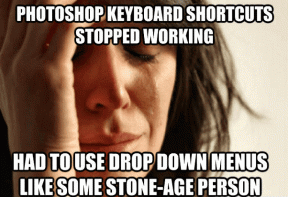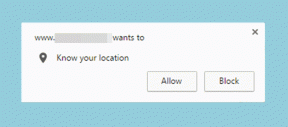ITunesとAppStoreで国を変更する方法
その他 / / November 29, 2021

iOSデバイスとMac(およびPC)の所有者の場合、デジタルストア(AppStoreとiTunesStore)は デバイスは、信じられないほど多様なアプリやメディアの選択肢を提供します。これらは特定の国に制限されている場合や、 持ってる 特定の機能でのみ利用可能な機能.
たとえば、米国のiTunes Storeで入手できる映画は英語で入手できますが、ラテンアメリカのiTunesStoreで入手できる映画はスペイン語またはスペイン語の字幕付きで提供されます。 同様に、一部の企業はiOSアプリを自国の地域でのみ利用できるようにしているため、これらの国のストアにアクセスする必要があります。
これがまさに今日お見せするものです。 そのため、デバイス上のAppStoreまたはiTunesStoreの国を変更して、それらからアプリやメディアをダウンロードする方法を学びましょう。
重要な注意点: 以下の手順は、iPhone、iPad、iPodTouchなどのiOSデバイスで実行できます。
iOSデバイスの場合
ステップ1: iPhoneに向かいましょう 設定 アプリを下にスクロールして、iTunes&AppStoreオプションをタップします。

ステップ2: 次の画面の上部に最初に表示されるのは、Apple Store IDです(これはAppleIDとは異なる場合があります) あなたがそれを設定した場合 そのように)。 それをタップしてから、 サインアウト オプション。 これにより、iOSデバイスのストアから完全に離れることができます。


重要な注意点: 自分の国のAppStoreからサインアウトして別の国のAppStoreにログインしても、以前のアカウントでダウンロードしたすべてのアプリはiOSデバイスに残ります。
ステップ3: 次に、iOSデバイスのApp Storeにアクセスして、ダウンロードするアプリを検索します。 ダウンロードしてみると、既存のApple IDを使用するか、新しいIDを作成するように求められます。 後者を選択してください。


ステップ4: 次の画面で、居住国を選択して新しいアカウント作成プロセスを開始します。 ここで、ダウンロードするアプリの国を選択します。 次に、利用規約に同意します。


ステップ5: 次に、そのアカウント専用のメールアドレスを追加します。 同じメールアドレスを2つ以上の異なるiTunesStoreアカウントにリンクすることはできません。 したがって、新しいものを作成する必要があるかもしれません。 次に、パスワードを追加し、残りの必要な情報を入力します。


ステップ6: 次の画面で、追加するように求められたら 支払方法、利用可能なオプションから「なし」を選択します。 次に、メールからアカウントを確認し、AppStoreに戻ってダウンロードを開始します。


Macの場合
ステップ1: iTunesを開き、をクリックします。 iTunes Store ウィンドウの左上にあるボタン。 ストアにアクセスしたら、下と右にスクロールすると、ストアの国の旗が表示されます。 クリックして。


ステップ2: 新しい画面が表示され、メディアをダウンロードする国をさまざまな国から選択できます。 いずれかを選択すると、ストアフロントに移動します。



ステップ3: ただし、ストアを使用するには、そのストアに固有のアカウントの詳細を使用してストアにログインする必要があります。 しかし、iOSデバイスで新しいアカウントを作成したおかげで、すでにそれらを持っていますね。


そして、それについてです。 他の国のiTunesやAppStoreからほとんど制限なくコンテンツを入手できるのは間違いなく素晴らしいので、これを最大限に活用してください。